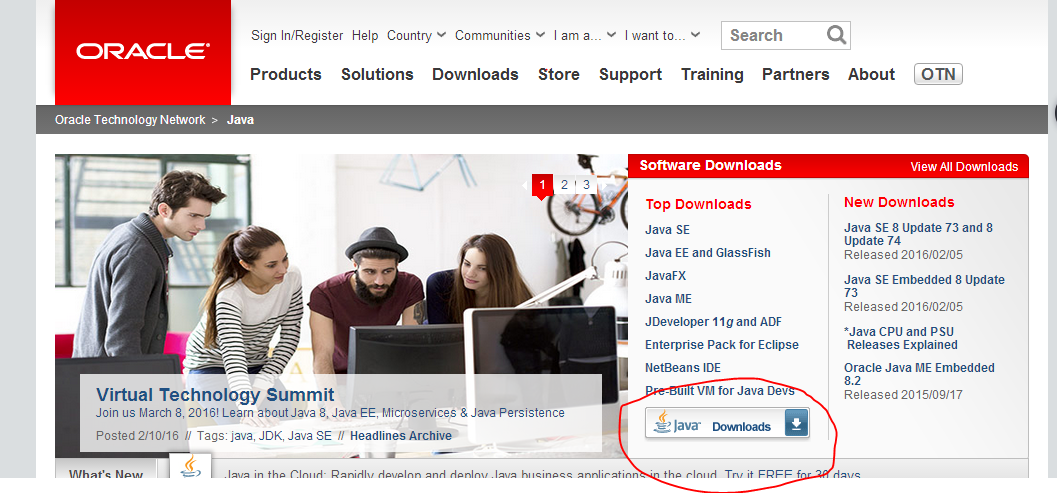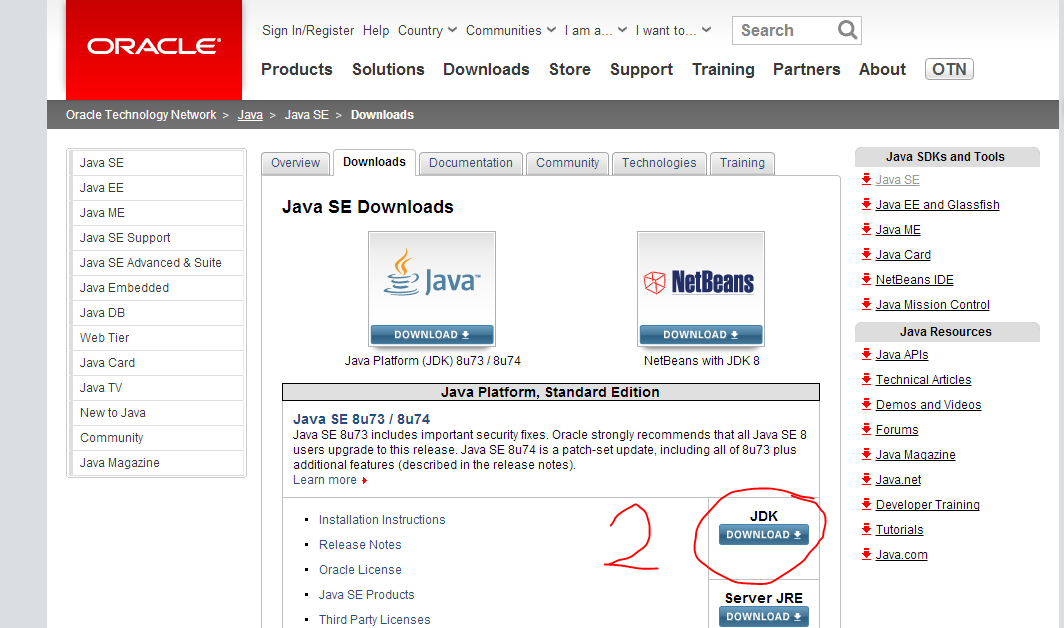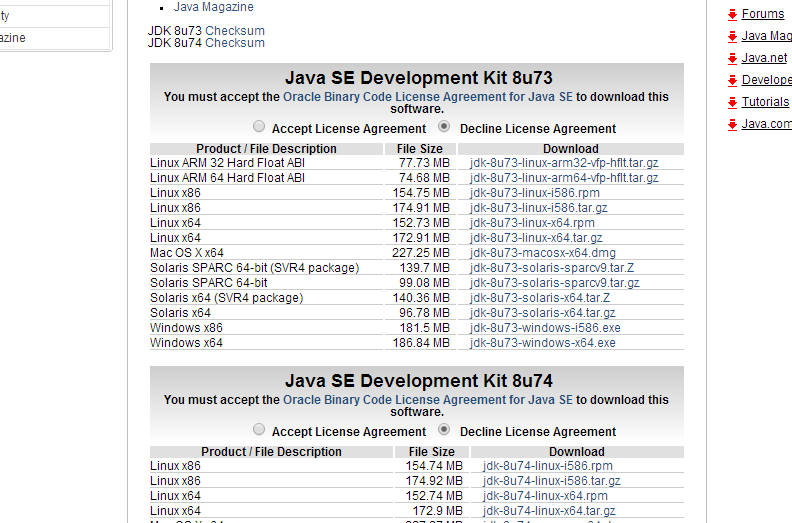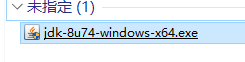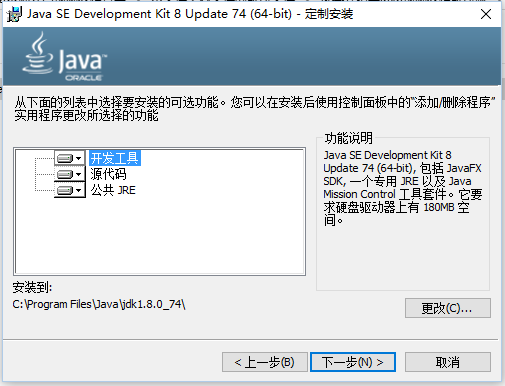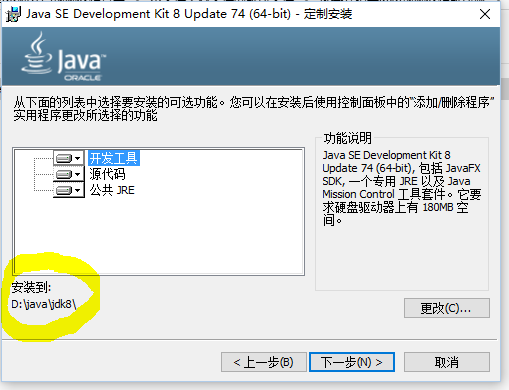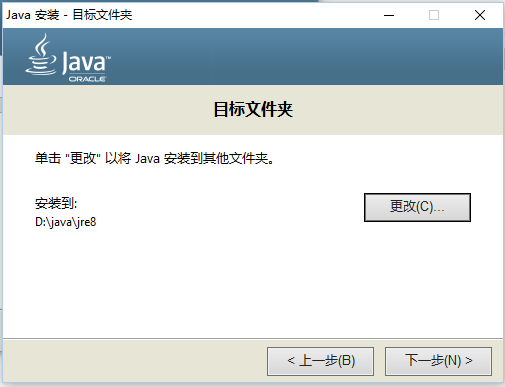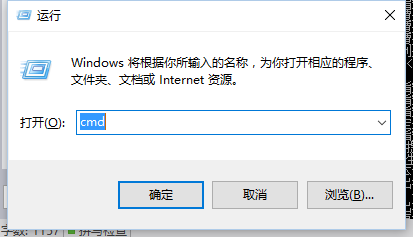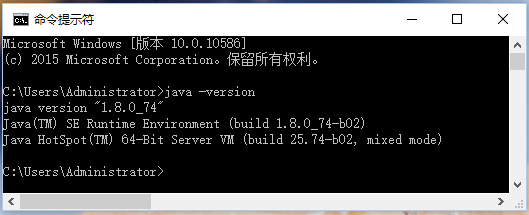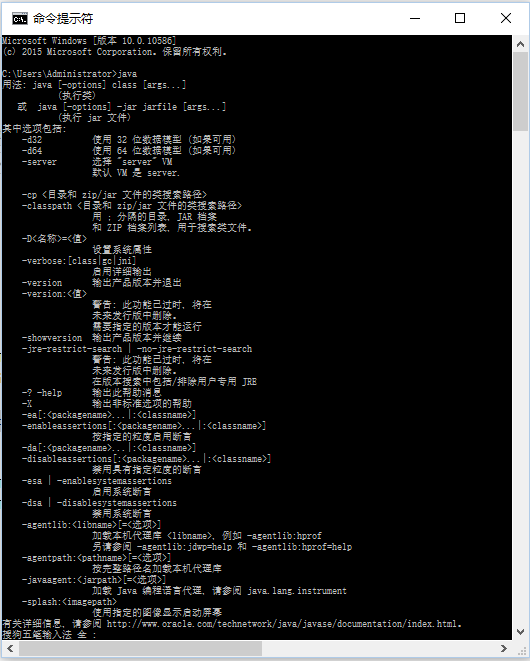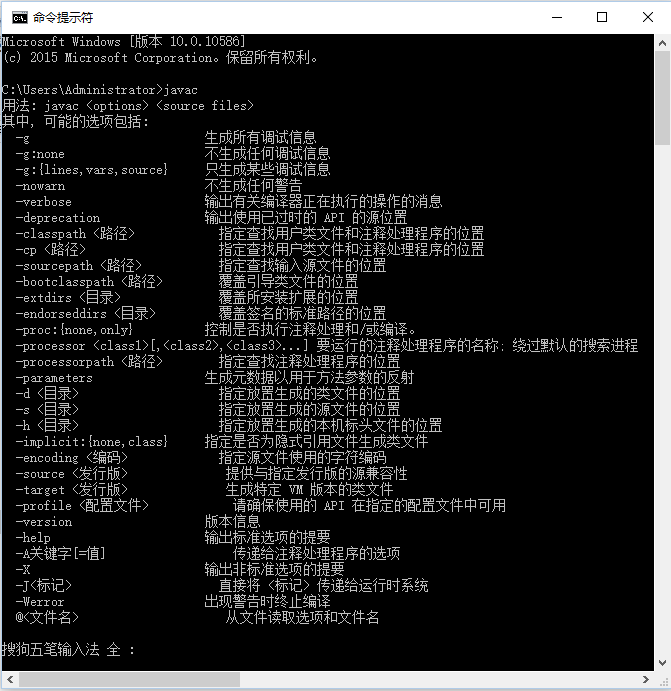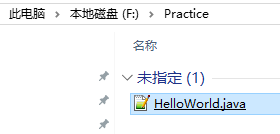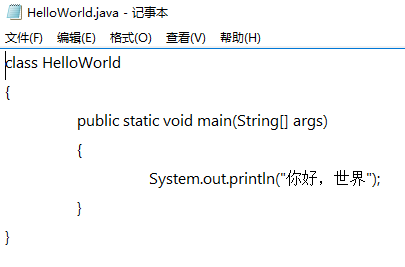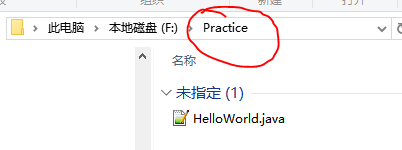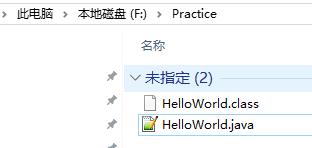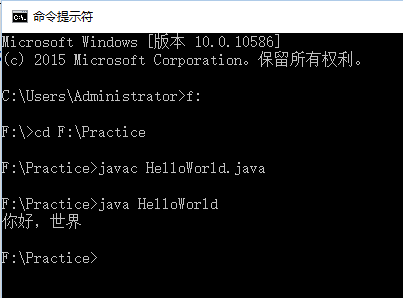JDK的安裝與第一個Java小程式的執行(在win7和win10上檢驗過)
本文總結了部分有關 jdk 安裝時容易出現的問題及解決方法,僅用於學習和交流目的。疏漏之處敬請指出。
一、JDK的下載和安裝
(在最前面提醒下,初學的寶寶們一定要仔細啊,很多初學者太粗心,導致安裝 jdk 安裝了一週都沒成功的也大有人在)
- 首先下載安裝JDK安裝包,Oracle官方提供了兩種針對Java SE平臺的產品——JRE和JDK,可以從官方網站免費下載(http://www.oracle.com/technetwork/java/index.html)。複製連結開啟如圖所示的介面,單擊紅線圈著的部分:
2.然後單擊紅線圈著部分,如下圖:
3.在出現的如下圖所示的網頁中,選擇適合你係統的 jdk ,(舉個例子,如果你的系統是win64,那麼你可以選擇windows x64,如果你的系統是win32,你可以選擇windows x86,同樣如果你是Linux系統,則選擇對應版本的jdk)
ps:這裡注意勾選Accept License Agreement,否則你可以試試效果,它不讓你下載的#(笑~)
補充說明:win64的系統下載windows x86的jdk也是沒有任何問題的,本人親測,原因是win64 的系統提供了對32位軟體的相容性,比如win 7 64位系統。關於這點你可以去C盤看看,你可以看到一個名為”Program Files (x86) “的資料夾,在其中存放了一些32位的系統檔案,正是這些檔案和其它的一些檔案保證了你能正常的在64 位系統中執行32 位的軟體。(更多詳情請自行動手搜尋)
4.我這裡下載的是下圖所示的jdk
5.雙擊第四步截圖中的檔案(其實我自己的是單擊,因為我設定的單擊開啟),在彈出的介面單擊下一步之後出現如下介面:
在上圖所示的介面,單擊更改選項,把安裝目錄更改到你喜歡的位置(注意,不要在C盤,不要帶中文
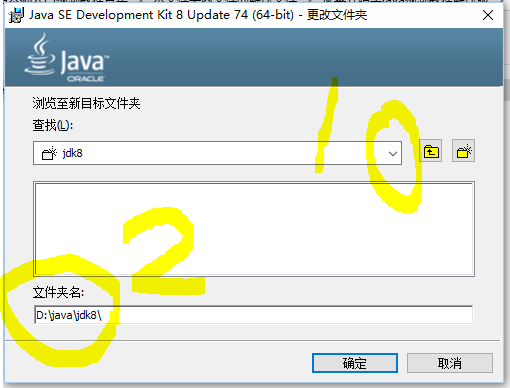
單擊上圖中確定後,就像下圖這樣了:
單擊下一步,然後等待jdk的安裝,這時候可能會彈出另一個安裝介面,也就是jre的安裝介面,同樣更改安裝目錄,和jdk資料夾放同一個大資料夾,也就是d盤的java資料夾下(注意:不是剛才的jdk8資料夾,是上一級的目錄,java資料夾!),如圖:
然後下一步,下一步,等待。。。就差不多ok 了。(請繼續往下看)
安裝過程注意事項
• 安裝過程中注意安裝到其他盤,不要安裝到C盤就好(原因:電腦的系統執行主要靠C盤,在C盤裡面放的東西越多,就像馬路一樣,車越多,每個車執行就越慢,東西越少系統執行越快。所以,除了C盤裡自帶的東西外,再下載什麼軟體、遊戲、電影等等都放到D\E\F等其他盤,節省C盤的空間。讓電腦執行和反應都快速。)。
• 安裝時最好新建一個資料夾(檔名不要帶中文,否則會安裝不成功)(最好也不要帶空格),並將jdk和jre分別單獨安裝在你新建的資料夾下的子目錄jdk與jre下,否則jdk與jre下的bin目錄和lib目錄容易發生混亂,從而導致一些不必要的問題
二、環境變數的配置(關鍵是要細心)
1.win7和win10下如何找到環境變數
(Win7和win10下我都寫了找到環境變數的多種方式,自行選擇其一即可)
Win7下://不同的系統下可能會有一點細微的差別,(但大體上都差不多,這裡以win10為對比)
可以這樣—》開啟我的電腦–>屬性–>高階–>環境變數 :
或者這樣—》計算機–>系統屬性–>更改設定–>高階–>環境變數
或者這樣—》開始–>控制面板–>系統和安全–>系統–>更改設定–>高階–>環境變數
Win10下:
可以這樣—》開始–>檔案資源管理器–>此電腦–>系統屬性–>高階系統設定–>環境變數
2.上一步中找到環境變量了,現在開始設定
注意:在系統變數(系統變數和使用者變數有一些區別,有些情況下為了自己所做的修改對其他使用者的影響,會選擇設定使用者變數)下設定下面三個變數的值(末尾有沒有分號都無所謂,並注意CLASSPATH變數值設定時,有一個 . ; 即:點+分號)
變數名:JAVA_HOME
變數值:D:\java\jdk8
這個(JAVA_HOME)是你剛才安裝的jdk的安裝目錄(注意:是jdk,不是jre)你可以開啟你的jdk 的安裝路徑,然後將路徑複製貼上過來就 ok 了。我記得最開始計算機裡沒有,如果你發現你計算機裡面沒有這個的話,就自己新建一個
變數名:CLASSPATH
變數值:.;%JAVA_HOME%\lib\dt.jar;%JAVA_HOME%\lib\tools.jar;
變數名:Path
變數值:%JAVA_HOME%\bin;%JAVA_HOME%\jre\bin;
對於windows 系統而言,可能名為Path 的變數已經存在,這時候直接在後面新增該值即可(注意:如果原來的值末尾沒有分號,請加上分號再新增該值)
Windows 作業系統不區分大小寫(注意:Java區分大小寫),設定Path 和PATH 並沒有區別,Linux 系統下就需要注意了
三、測試環境變數的配置成功與否
ps:記得每次修改變數後檢測是否配置成功時,都重新開啟一個新的cmd介面
(否則可能導致的後果是,你配置的環境變數沒有問題,但是卻不能正常通過後面我即將說到的這些檢測)#(笑~)
可以用快捷鍵 win+R 調出如圖所示的介面,並在開啟那裡輸入cmd ,調出黑框(即:命令指示符)
黑框也可以通過 開始–>附件–>命令指示符選項 調出(win 10 下可以通過 開始–> 所有應用–>Windows 系統–>命令指示符 調出)
java -version如果有內容說明你的jdk安裝成功,它可以檢視你所安裝的 jdk的版本,如下圖:
注意:輸入的時候,java+空格+短橫線(英文的短橫)+version
在黑框中輸入“java”,如果可用說明classpath配置成功。如下圖:
在黑框中輸入“javac”,輸出幫助資訊即為配置正確。如下圖:
如果提示javac不是內部或外部命令,說明你的path配置有問題,先檢查下path路徑是否配置正確。如果確定沒有問題的話,開啟jdk的安裝目錄,在bin資料夾裡查詢下是否有javac.exe程式 ,如果有,說明你的path配置得有問題,如果沒有,那說明你下載的jdk不是正規渠道下載的,建議去java官網上重新下載安裝
檢視環境變數的命令
可以用如下兩個命令檢視path和classpath ,
在cmd中,可以輸入 set path //查詢設定的環境變數path
set classpath //查詢設定的環境變數classpath
如圖:
四、編寫並執行自己的第一個java小程式
編譯執行命令(繼續往後看就知道這是什麼了【笑~)
編譯:javac xx.java //xx代指檔名
執行:java xx //這裡的javac, java與後面的檔名之間空格個數不限,但必須有
如果以上所說都正常的話,我們就可以嘗試編寫自己的第一個小程式了,這裡做個示範:
1.在你喜歡的地方新建一個資料夾(我這裡在F 盤建了一個Practice 資料夾),用來裝你寫的程式(我習慣自己建一個專門的檔案來裝自己寫的程式碼,方便管理)
2.在剛才建好的資料夾下新建一個資料夾,改名為 HelloWorld.java (注意,原來的字尾為 .txt , 現在後綴為 .java)
如圖:
3.編寫程式碼初學可以去下一個 notepad++,或者 Ultraedit, 或者 Editplus 之類的,等學到後面再用整合開發環境,如eclipse 。(我自己用的notepad++)
在這裡,為了演示,就用計算機自帶的記事本軟體。
在HelloWorld.java 中敲出如下程式碼:
4.右鍵我畫圈的地方(也就是你的HelloWorld.java 檔案所在的那裡),在彈出的下拉選單中,單擊“複製地址”:
5.快捷鍵 win + R 調出執行視窗,輸入cmd
6.在調出的cmd中依次輸入如圖所示的命令
也就是:
F: //因為我的資料夾在F盤下,如果在D盤則輸入D:,注意,F或D後面有一個冒號
cd +滑鼠右鍵—>貼上 //這裡就是第四步的目的
javac HelloWorld.java //請注意大小寫,也不要多或少了某個字母,這一步編譯成功的話, .java 檔案目錄下會出現一個 .class檔案,如圖:
Java HelloWorld //此句中HelloWorld為你javac 編譯後生成的 .class 檔案的檔名,注意,java HelloWorld 這裡沒有後綴名
//在執行時如果提示“java.lang.NoClassDefFoundError”的話,請檢查環境變數是否設定正確
這是我依次輸入以上命令的截圖展示:
(注意,很多初學者第一次編寫程式可能會遇到很多錯誤,請按編譯提示慢慢除錯)
=================這部分大體上就是這些東西了==================
五、總結
雖然上面已經說了很多,但因為為很多初學者都容易在這些地方碰壁,所以這裡囉嗦一下
1.為什麼java可以用但是javac不能用
首先開啟“執行”(快捷鍵 win + R)輸入cmd,再輸入“java -version”如果有內容說明你的jdk安裝成功
java可用說明你配置的classpath是正確的,javac不是內部或外部命令,說明你的path配置有問題,先檢查下path路徑是否配置正確。
如果確定沒有問題的話,開啟jdk的安裝目錄,在bin資料夾裡查詢下是否有javac.exe程式 ,如果有,說明你的path配置得有問題,如果沒有,那說明你下載的jdk不是正規渠道下載的,建議去java官網上重新下載安裝
2.注意事項
在編寫、編譯和執行Java程式時是有很多注意點的,這也是初學者需要注意的地方。
在執行時如果提示“java.lang.NoClassDefFoundError”的話,請檢查環境變數是否設定正確。
在命令提示符下輸入命令的時候要注意區分大小寫,Java是區分大小寫的。 注意編寫程式時標點符號的輸入狀態(全部是英文的標點)
用javac編譯程式時是有副檔名的。 用java執行程式時是沒有副檔名的。 記得把副檔名設定為可見(具體怎麼設定就不在這裡囉嗦了)
關於環境變數很多同學可能不知道它的具體作用,這個你就按照你自己配置的環境變數的路徑去看看,就是為了找到那些路徑下的東西噢
好了,本篇到此結束,我們下期再見